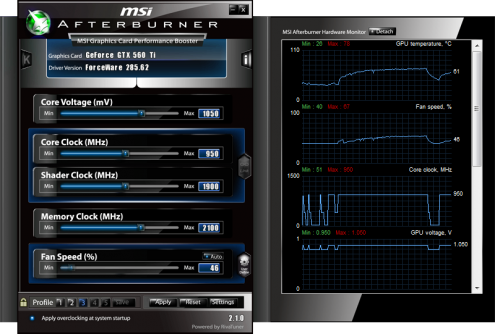Gerade habe ich hier auf einen Artikel bei AnandTech verwiesen, in dem klar wird, dass eine große Spare Area bei SSDs insbesondere dann von Vorteil ist, wenn die SSD sehr voll oder verschlüsselt ist. 25% des Speicherplatzes sollte man unter Performance-Aspekten für die Spare Area auf SSDs reservieren.
Wie man eine Spare Area einrichtet
- Idealer Weise macht man das, wenn die SSD noch nagelneu und unbenutzt ist, indem man einfach einen entsprechenden Speicherbereich keiner Partition zuweist und damit einfach frei lässt.
- Wenn man die SSD schon benutzt hat, ist die nächstbeste Möglichkeit, einen „Secure Erase“ der SSD durchzuführen und dann wie unter 1) vorzugehen.
- Wenn das keine Option ist, dann kann man auch eine bestehende Partition (mit Daten drauf) verkleinern. In dem dahinter frei werdenen Speicherbereich erstellt man anschließend ein Volume und formatiert es (Schnellformatierung reicht), damit es einmal geTRIMt wird. Dann löscht man die Partition und der SSD-Controller kann den freien Bereich als Spare Area nutzen.
- Viele Hersteller bieten Tools an, mit denen man das Ganze per Knopfdruck erledigen kann, z.B. Samsung SSD Magician oder die Intel SSD Toolbox.
ACHTUNG: Wenn eure Partition bzw. das gesamte Laufwerk verschlüsselt sind, z.B. mit TrueCrypt, dann auf KEINEN FALL die Partitionen einfach verändern, denn dann sind eure Daten futsch!
- Wenn nur eine bestimmte Partition verschlüsselt ist (meistens C:), kann man alle anderen Partitionen problemlos ändern, nur nicht die Verschlüsselte. Wenn man die anfassen will, muss man vorher die Partition komplett entschlüsseln, dann ändern, dann wieder verschlüsseln.
- Wenn das gesamte Laufwerk verschlüsselt ist, darf man gar nichts ändern, sondern muss alles entschlüsseln, ändern, wieder verschlüsseln.
- Das gilt im übrigen auch für die o.g. Hersteller-Tools, auch da muss man auch vorher entschlüsseln, denn die machen letztlich nichts anderes, als das, was ich wie oben beschrieben manuell gemacht habe.